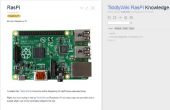Paso 1: MiniDLNA
- En primer lugar, necesitamos que nuestro sistema actualizado e instalar MiniDLNA. Suele escribir sudo su, para no tener que ingresar sudo antes de cada comando.
A través de terminal, escriba:
# sudo su
# apt-get update # apt-get upgrade
# apt-get install minidlna
Después de la instalación, vamos a configurar minidlna:
# nano /etc/minidlna.conf
- Quitar el comentario (#) desde estas líneas y añadir junto a # media_dir montar 3 unidades de USB:
media_dir=/mnt/usb0 media_dir=/mnt/usb1 media_dir=/mnt/usb2 # media_dir=A,/mnt/ext/Music # media_dir=P,/mnt/ext/Pictures # media_dir=V,/mnt/ext/Videos friendly_name=MyPi (change per your liking) inotify=yes
salir y guardar (Ctl + x, Y, Enter)
- Quiero que mi base de datos para ser reconstruido en cada arranque ya que no toma mucho tiempo y mantiene todos los archivos actualizados y frescos. La mejor manera que encontré era ejecutar un script en el arranque iniciar MiniDLNA y reconstruir la base de datos.
# nano /etc/init.d/dlnascan
Pegar lo siguiente:
#!/bin/bash ### BEGIN INIT INFO # Provides: dlnascan # Required-Start: $local_fs $network # Required-Stop: $local_fs # Default-Start: 2 3 4 5 # Default-Stop: 0 1 6 # Short-Description: dlnascan # Description: Rebuilds MiniDLNA database on boot ### END INIT INFO service minidlna force-reload
Guarde la secuencia de comandos y hacerlo ejecutable:
# chmod 755 /etc/init.d/dlnascan
Entonces, la carga para el arranque:
# update-rc.d dlnascan defaults